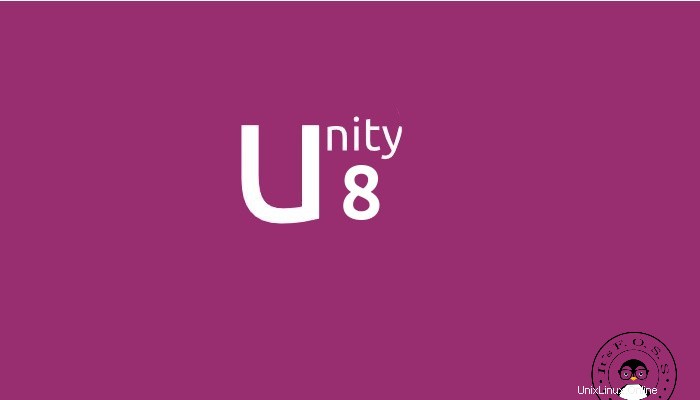
Jika Anda telah mengikuti berita, Ubuntu akan beralih ke server tampilan Mir bersama dengan desktop Unity 8. Meskipun masih belum pasti apakah Unity 8 yang berjalan di Mir akan tersedia di Ubuntu 15.10 Willy Werewolf, versi pratinjau Unity 8 tersedia untuk Anda coba dan uji. Dengan PPA resmi, sangat mudah untuk menginstal Unity 8 di Ubuntu 14.04, 14.10 dan 15.04 .
Hingga saat ini, pratinjau desktop Unity 8 ini telah tersedia melalui ISO untuk (terutama) pengembang untuk mengujinya. Tetapi Canonical telah membuatnya tersedia melalui wadah LXC. Dengan menggunakan metode ini, Anda mendapatkan sesi desktop Unity 8 yang berjalan di server tampilan Mir sebagai lingkungan desktop apa pun. Ini seperti Anda menginstal desktop Mate di Ubuntu dan memilih sesi desktop dari layar login LightDm.
Penasaran ingin mencoba Unity 8? Mari kita lihat cara memasangnya.
Catatan:Ini adalah pratinjau eksperimental dan mungkin tidak berfungsi dengan baik untuk semua orang.
Instal desktop Unity 8 di Ubuntu
Berikut adalah langkah-langkah untuk menginstal dan menggunakan Unity 8:
Langkah 1:Instal Unity 8 di Ubuntu 12.04 dan 14.04
Jika Anda menjalankan Ubuntu 12.04 dan 14.04, Anda harus menggunakan PPA resmi untuk menginstal Unity 8. Gunakan perintah berikut:
sudo apt-add-repository ppa:unity8-desktop-session-team/unity8-preview-lxc
sudo apt-get update
sudo apt-get upgrade
sudo apt-get install unity8-lxcLangkah 1:Instal Unity 8 di Ubuntu 14.10 dan 15.04
Jika Anda menjalankan Ubuntu 14.10 atau 15.04, Unity 8 LXC sudah ada di sources. Anda hanya perlu menjalankan perintah berikut:
sudo apt-get update
sudo apt-get install unity8-lxcLangkah 2:Siapkan pratinjau desktop Unity 8 LXC
Setelah Anda menginstal Unity 8 LXC, saatnya untuk mengaturnya. Gunakan perintah berikut untuk tujuan ini:
sudo unity8-lxc-setupIni akan memakan waktu dalam pengaturan, jadi bersabarlah. Ini mengunduh ISO dan kemudian mengekstraknya, dan kemudian setiap bit pengaturan terakhir yang diperlukan untuk membuatnya berfungsi. Itu juga akan menginstal versi LightDM yang sedikit dimodifikasi. Setelah semuanya selesai, restart diperlukan.
Langkah 3:Pilih Unity 8
Setelah restart, di layar login, klik ikon Ubuntu di sebelah nama login Anda:
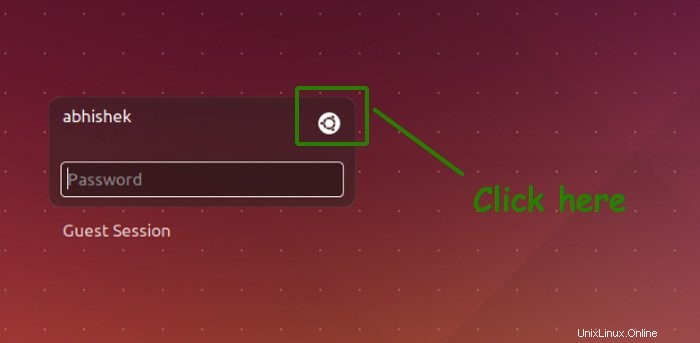
Anda akan melihat opsi Unity 8 di sini. Pilih:
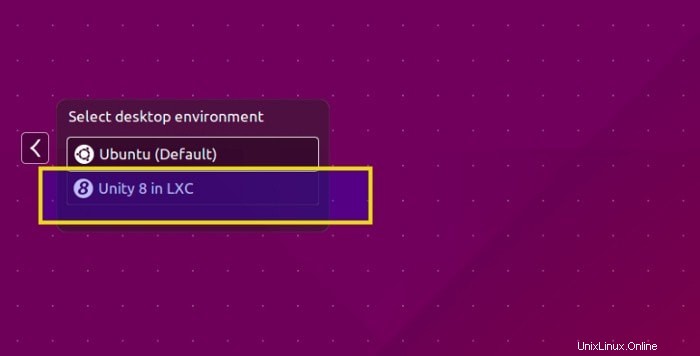
Copot Pemasangan Unity 8 LXC
Jika Anda menemukan Unity 8 terlalu buggy atau jika Anda tidak menyukainya, Anda cukup beralih kembali ke versi Unity default dengan cara yang sama. Selain itu, Anda juga dapat menghapus Unity 8 menggunakan perintah ini:
sudo apt-get remove unity8-lxcIni akan menghapus opsi Unity 8 dari layar LightDM tetapi pengaturan akan tetap ada.
Itu saja yang perlu Anda lakukan untuk menginstal Unity 8 dengan Mir di Ubuntu. Bagikan pendapat Anda tentang Unity 8 saat Anda mencobanya.